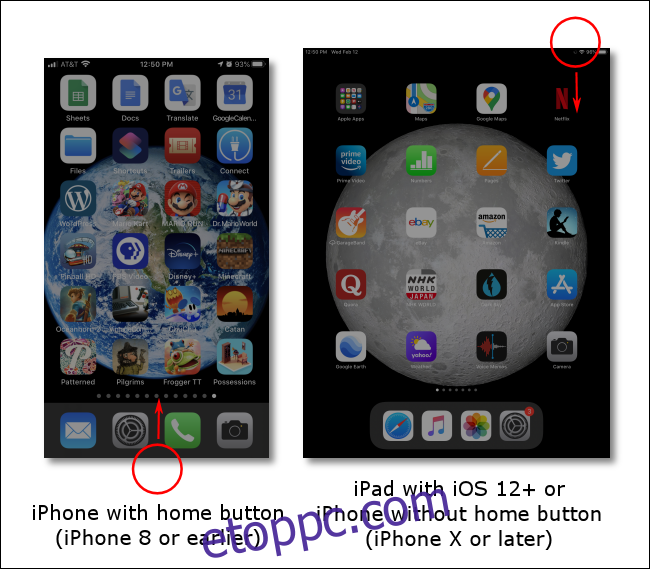Ha útközben iPhone-t vagy iPadet (Wi-Fi + Cellular) használ, valószínűleg mobiladatokra támaszkodik az internet-hozzáféréshez, amikor távol van otthonától vagy irodájától. Könnyen gyorsan be- és kikapcsolhatja a mobiladat-kapcsolatot a hibaelhárítás vagy a mobilszámlák megtakarítása érdekében. Itt van, hogyan.
Tartalomjegyzék
Mi az a mobiladat?
A mobil adatátvitel olyan kifejezés, amely az internethez való csatlakozást jelenti mobiltelefon-hálózaton keresztül. Ez azt jelenti, hogy útközben is elérheti az internetet, távol a Wi-Fi-től. Minden iPhone-modell támogatja a mobil adatátvitelt, és az iPad bizonyos modelljei a „Wi-Fi + Mobil” támogassa is.
Miért kapcsolja ki a mobil adatátvitelt?
A mobiladatok rendelkezésre állása szinte mindig jó dolog, de előfordulhat, hogy átmenetileg ki szeretné kapcsolni.
A mobiladat-kapcsolat letiltásának egyik oka az, hogy sok mobiltelefon-előfizetés külön díjat számít fel a mobiladat-hozzáférésért, és sokan mérik a felhasznált adatmennyiséget. Ha pénzt szeretne megtakarítani a számláján, kikapcsolhatja a mobiladat-kapcsolatot, hogy ne halmozódjanak fel többletköltségek. (Beállíthatja azt is, hogy mely alkalmazások használhatják a mobiladatot, és nyomon követheti, hogy mennyi adatot használ.)
Ha a gyakran használt Wi-Fi jel gyenge egy bizonyos helyen, előfordulhat, hogy telefonja automatikusan mobiladat-kapcsolatra vált az internet-hozzáféréshez, és előfordulhat, hogy Ön ezt nem veszi észre, ami a vártnál jóval magasabb telefonszámlához vezet.
Ugyanebből az okból kifolyólag néhány embernek ki kell kapcsolnia a Cellular Data szolgáltatást a Wi-Fi-kapcsolatok hibaelhárításához. Ha a mobiladat-kapcsolat ki van kapcsolva, pontosan mérheti a Wi-Fi sebességét és kapcsolatát, és biztosan tudja, hogy az eszköz minden adatát Wi-Fi-ről, nem pedig mobilhálózatról kapja.
Mobiladatok engedélyezése vagy letiltása a Vezérlőközpont segítségével
A mobiladatok be- és kikapcsolásának leggyorsabb módja a Vezérlőközpont.
A Vezérlőközpont parancsikonok gyűjteménye a gyakran használt feladatokhoz, például a képernyő fényerejének, hangerejének, dallejátszásának és egyebeknek a beállításához. Emellett olyan funkciók gyors elindítására is szolgál, mint például a zseblámpa bekapcsolása vagy fényképezés.
Először indítsa el a Vezérlőközpontot. Itt van, hogyan.
iOS 12 vagy újabb rendszert futtató iPhone X vagy újabb/iPad: Húzza lefelé az ujját a képernyő jobb felső sarkából.
iPhone 8 vagy korábbi/iPad, amelyen iOS 11 vagy régebbi rendszer fut: Húzza felfelé az ujját a képernyő aljáról. (A Vezérlőközpont először iOS 7-ben jelent meg.)
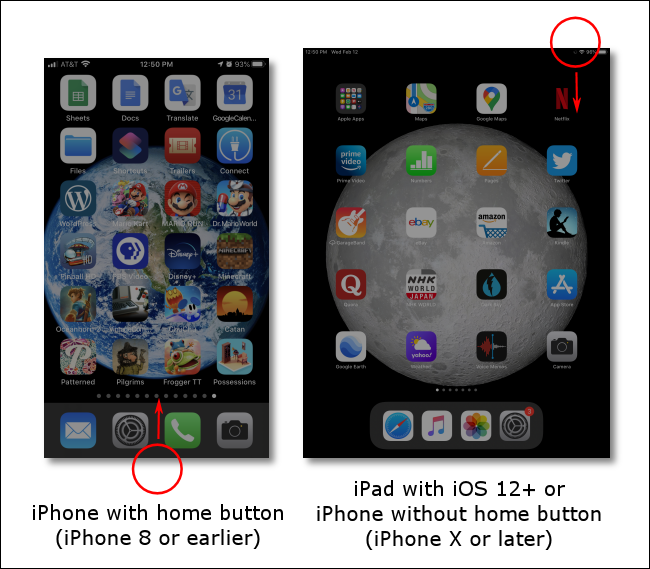
Ha ezt megtette, a Vezérlőközpont felugrik. Keresse meg a kör alakú ikont, amely úgy néz ki, mint egy antenna, körülötte rádióhullámokkal. Ez a mobil adatátvitel ikonja.
Ha a mobiladatok ikonja zöld, az azt jelenti, hogy a mobiladat-kapcsolat be van kapcsolva.
Ha a mobiladatok ikonja szürke, az azt jelenti, hogy a mobiladat-kapcsolat ki van kapcsolva.
Érintse meg az ikont a mobil adatátvitel be- vagy kikapcsolásához, attól függően, hogy szeretné.
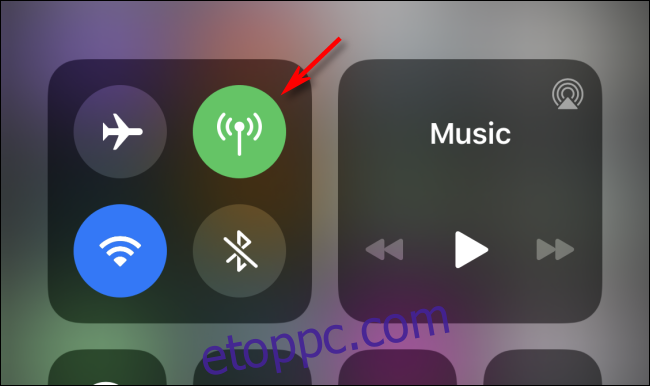
Ha a mobiladat-kapcsolat ki van kapcsolva, iPhone-jának vagy iPadjének Wi-Fi-t kell használnia az internethez való csatlakozáshoz.
Bekapcsolhatja a Repülőgép módot (a kör alakú ikon a repülőgép belsejében) is, hogy kikapcsolja a mobiladatokat a Vezérlőközpontból. Vegye figyelembe, hogy a Repülőgép mód egyúttal letiltja a Wi-Fi-t is, bár a Repülőgép mód engedélyezése után újra bekapcsolhatja a Wi-Fi-t.
Mobiladat-kapcsolat engedélyezése vagy letiltása a Beállítások alkalmazással
A mobiladatok be- és kikapcsolásának másik módja az Apple Beállítások alkalmazásának használata, amely általában a Kezdőképernyőn található. Indítsa el a szürke fogaskerék ikon megérintésével.
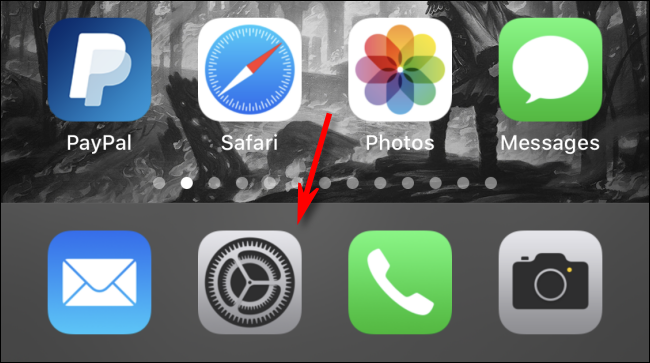
A Beállításokban keresse meg a „Cellular” opciót, és érintse meg azt.
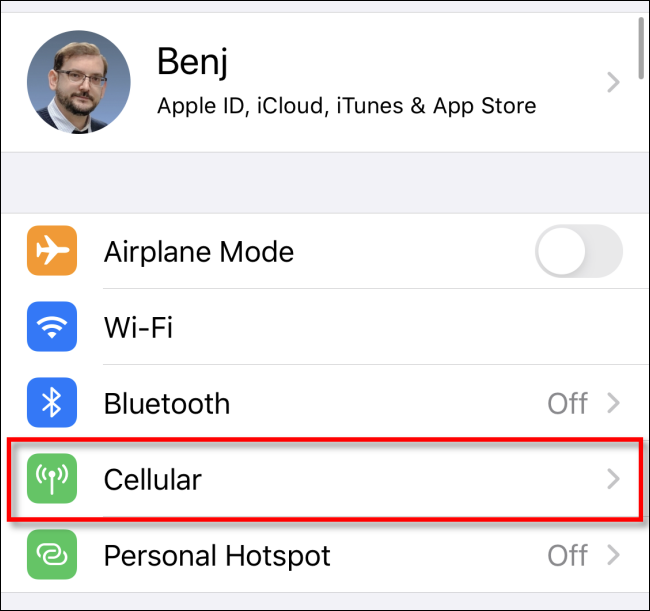
A Cellular menüben keresse meg a „Cellular Data” kapcsolót a tetején. Érintse meg a kapcsolót a be- vagy kikapcsolásához. Ha a mobiladat-kapcsolat engedélyezve van, a kapcsoló jobbra csúszik, és zölden jelenik meg.
A roamingadatokat innen is szabályozhatja. Érintse meg a „Cellular Data Options” elemet a beállítások megtalálásához. Például letilthatja a mobiladat-roamingot, amikor nemzetközi utazás hogy megvédje magát a többletdíjaktól, a mobilhálózattól függően.
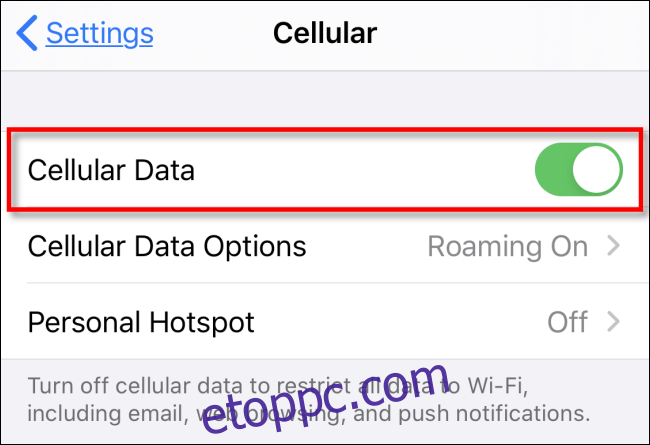
Ha kikapcsolta a mobiladat-kapcsolatot, ne felejtse el újra bekapcsolni (a fenti lépések megismétlésével), amikor kilép a Wi-Fi-hálózatból. Ellenkező esetben előfordulhat, hogy egyes internetre csatlakozó alkalmazások, például az Üzenetek és a Mail nem a várt módon működnek.